אתה יכול לשנותמצב ההפעלה של קבצים ותיקיותETהראה אותם במחשב שלך.על ידי גישה לדף אפשרויות הקובץ באמצעותסייר קובץו להלן תוכלו למצוא את הנוהל לפתיחת אפשרויות הקובץב- Windows 10ו

פתוח קבצים פתוחים ב- Windows 10
ככלל, תצורת קובץ ברירת המחדל ותצורת התיקיה מתאימה לרוב המשתמשים. לעיתים רחוקות הם עונים על הצורך לשנות את אופן הצגת הקבצים והתיקיות במחשבים שלהם.
כשאתה מנסה להסתיר את התיקיות, לשתף קבצים, למפות נגן רשת. אז הנה תראהדרך לפתוח את אפשרויות הקובץ, על מנת לבצע את השינויים הרצויים.
בנוסף, לפעמים Windows 10 יכול גם להזמין אותךפתח את אפשרויות הקובץו זה יכול לעשות שינויים מסוימים ללהיות מסוגל לבצע משימות מסוימותו
פתח אפשרויות תיקיות באמצעות סייר הקבצים
הדרך הקלה ביותר לפתוח את אפשרויות הקבצים ב- Windows 10 היא להשתמש בסייר הקבצים.
- לחץ באמצעות לחצן העץ הימני על הכפתורכדי להתחילולחץ עלסייר קובץו
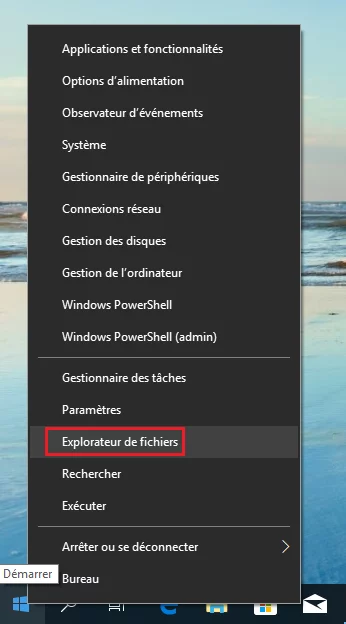
- במסך סייר הקבצים, לחץ על הכרטיסייה תצוגה> אפשרויות> תיקיה וחיפוש אפשרויות שינוי.
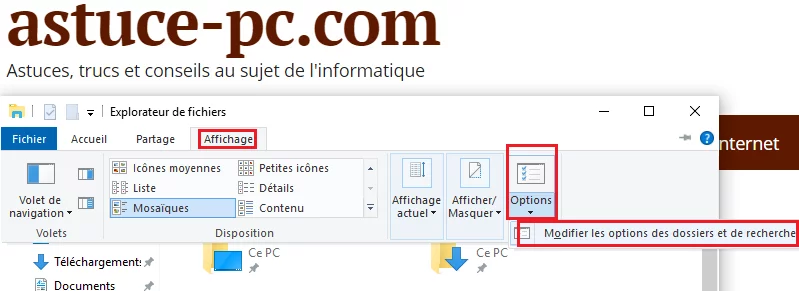
אתה יכול גם לפתוח אפשרויות קבצים על ידי לחיצה על הכרטיסייהקוֹבֶץ>שנה אפשרויות קבצים וחיפושו

- במסך הבא (אפשרויות קבצים), אתה יכולשנה את המראה וההפעלה של קבצים ותיקיותבמחשב שלך על ידי גישה לשרטיסיותכְּלָלִי-הצג וחיפושו
- בכרטיסייהכְּלָלִי, אתה יכולמחק את ההיסטוריה של חוקר ההיסטוריהובחראם אתה רוצה או לאהקבצים ששימשו לאחרונה וקבצים המשמשים לעתים קרובות מופיעים במחשב שלך.
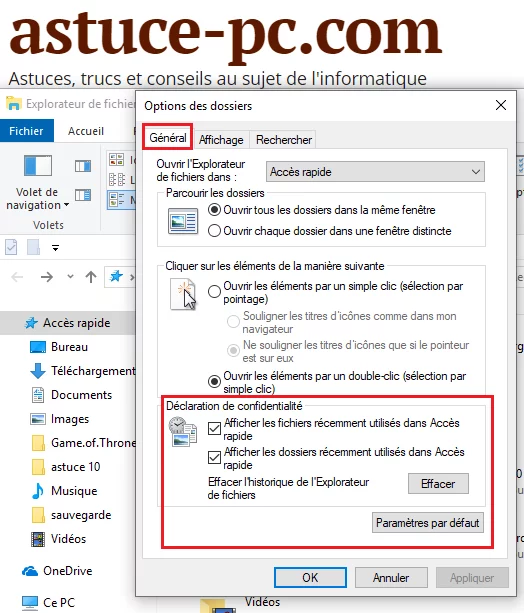
- בכרטיסיית התצוגה, באפשרותך להסוות או להציג קבצים / תיקיות, להסתיר או להציג תוספי קבצים, סמלי קובץ רעולי פנים או מוצגים ולבצע שינויים אחריםהאופן בו קבצים ותיקיות מופיעים במחשב שלך.
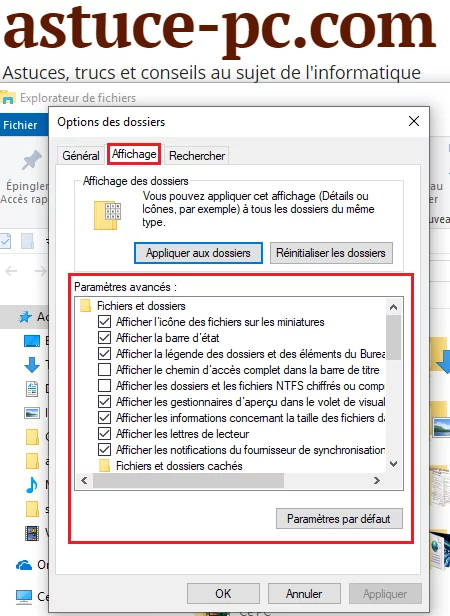
- הכרטיסייהלחקוראפשרויות התיקיה מאפשרות לך לשנות את הדרך בה Windows מחפש קבצים ותיקיות במחשב שלך.
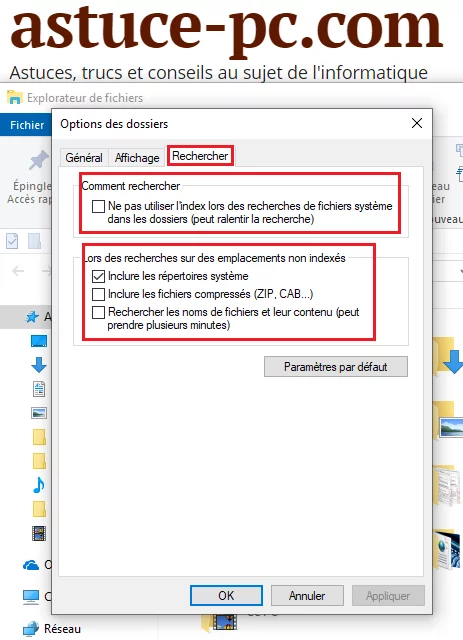
למידע נוסף על
